Мы используем Apple Wallet уже некоторое время, и это стало дополнением к качеству жизни. Apple Wallet — это приложение для многих целей, таких как платежи, хранение ключей и т. д. Вы даже можете интегрировать в него свои удостоверения личности и посадочные талоны/билеты. Как частый путешественник, я нашел функцию посадочного талона наиболее полезной из всех. Хотите знать, как добавить посадочные талоны в свой Apple Wallet? Вот подробное руководство к нему.
Завершив настройку Apple Wallet, следуйте инструкциям, чтобы понять, как можно использовать это приложение. Если вы еще не настроили Apple Wallet, читайте дальше, чтобы узнать, как настроить Apple Wallet. Теперь давайте посмотрим, как можно использовать посадочные талоны через Apple Wallet.
- Как добавить пропуска и билеты в Apple Wallet на iPhone
- Как поделиться посадочными талонами или другими талонами и билетами в Apple Wallet
- Как добавить посадочный талон на Apple Watch
Как добавить пропуска и билеты в Apple Wallet на iPhone
Есть несколько способов добавить посадочные талоны в приложение Apple Wallet. Вы можете сканировать QR-код, использовать сторонние приложения или синхронизировать его с приложением Почта, все из которых упомянуты ниже.
Отсканируйте код, чтобы добавить посадочные талоны и билеты
Использование QR-кода для сканирования и добавления посадочных талонов — легкая прогулка для всех, кто использует Apple Wallet. Кроме того, это очень удобно, если вы спешите.
Вот процесс.
- Откройте приложение «Кошелек».
- Найдите вариант посадочных талонов и билетов в приложении.
- На посадочных талонах нажмите «Получить».
- Нажмите на опцию «Сканировать код».
- Теперь отсканируйте QR-код/штрих-код вашего пропуска.
- Он автоматически отсканирует и добавит пропуск в ваш Apple Wallet.
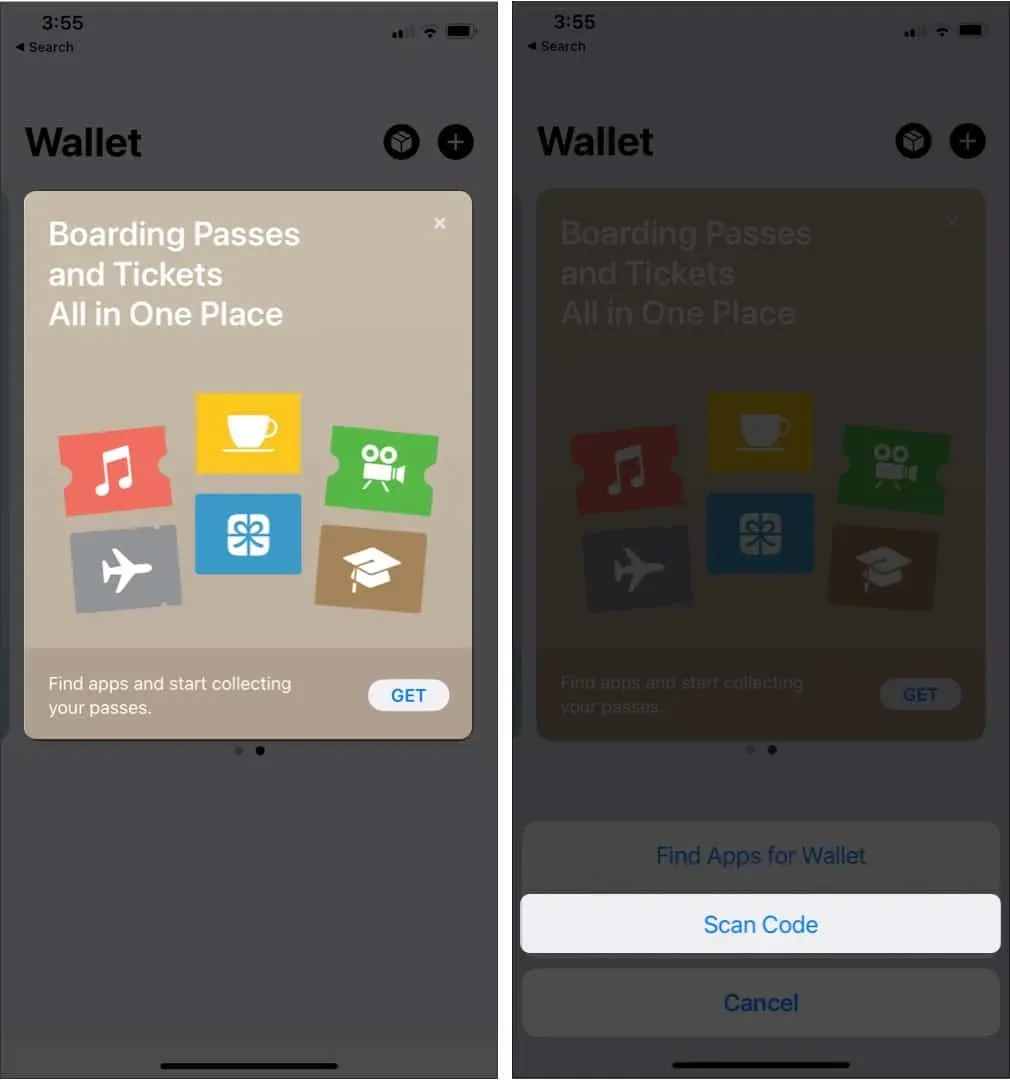
Как добавить посадочные талоны без штрих-кода или QR-кода
Даже если вы физически не держите свои пропуска, добавить их в Apple Wallet очень просто, выполнив всего несколько шагов. Вот несколько способов добавить посадочный талон в Apple Wallet без QR-кода или штрих-кода.
Автоматический процесс
Если вы использовали один и тот же идентификатор для всех своих посадочных талонов, этот идентификатор автоматически загрузит данные вашего посадочного талона в ваш Apple Wallet. Приложение будет уведомлять вас о ваших событиях, и одним нажатием на уведомление вы также получите подробную информацию.
Приложение авиакомпании
Если вы используете приложение своей авиакомпании, откройте посадочный талон и нажмите «Добавить в Wallet». Вы перейдете в приложение Apple Wallet, и в нем появится ваш посадочный талон.
Вы можете использовать тот же процесс для получения билетов из других сторонних приложений в Apple Wallet.
Из электронной почты
Если вы хотите, чтобы ваш посадочный талон был добавлен в ваш Apple Wallet из приложения «Почта», то:
Откройте почтовое приложение → Откройте электронное письмо с посадочным талоном → Нажмите «Добавить в бумажник» в Mail.
В Apple Wallet вы также можете поделиться своим посадочным талоном с другими людьми. Для этого вы можете выполнить следующие простые шаги:
- Откройте приложение «Кошелек».
- Коснитесь пропуска или билета, которым хотите поделиться.
- Нажмите кнопку «Еще».
- Затем нажмите «Передать детали». Если вы видите кнопку «Информация», возможно, вы не сможете поделиться из приложения Wallet.
- Коснитесь значка «Поделиться».
- Выберите контакт, с которым хотите поделиться пропуском.
Как добавить посадочный талон на Apple Watch
Как и большинство владельцев iPhone, если у вас также есть Apple Watch, вы можете добавить свои посадочные талоны на Apple Watch, выполнив следующие действия.
- Откройте приложение Apple Watch на своем iPhone.
- Коснитесь «Мои часы».
- Щелкните Кошелек.
- Затем нажмите «Добавить карту».
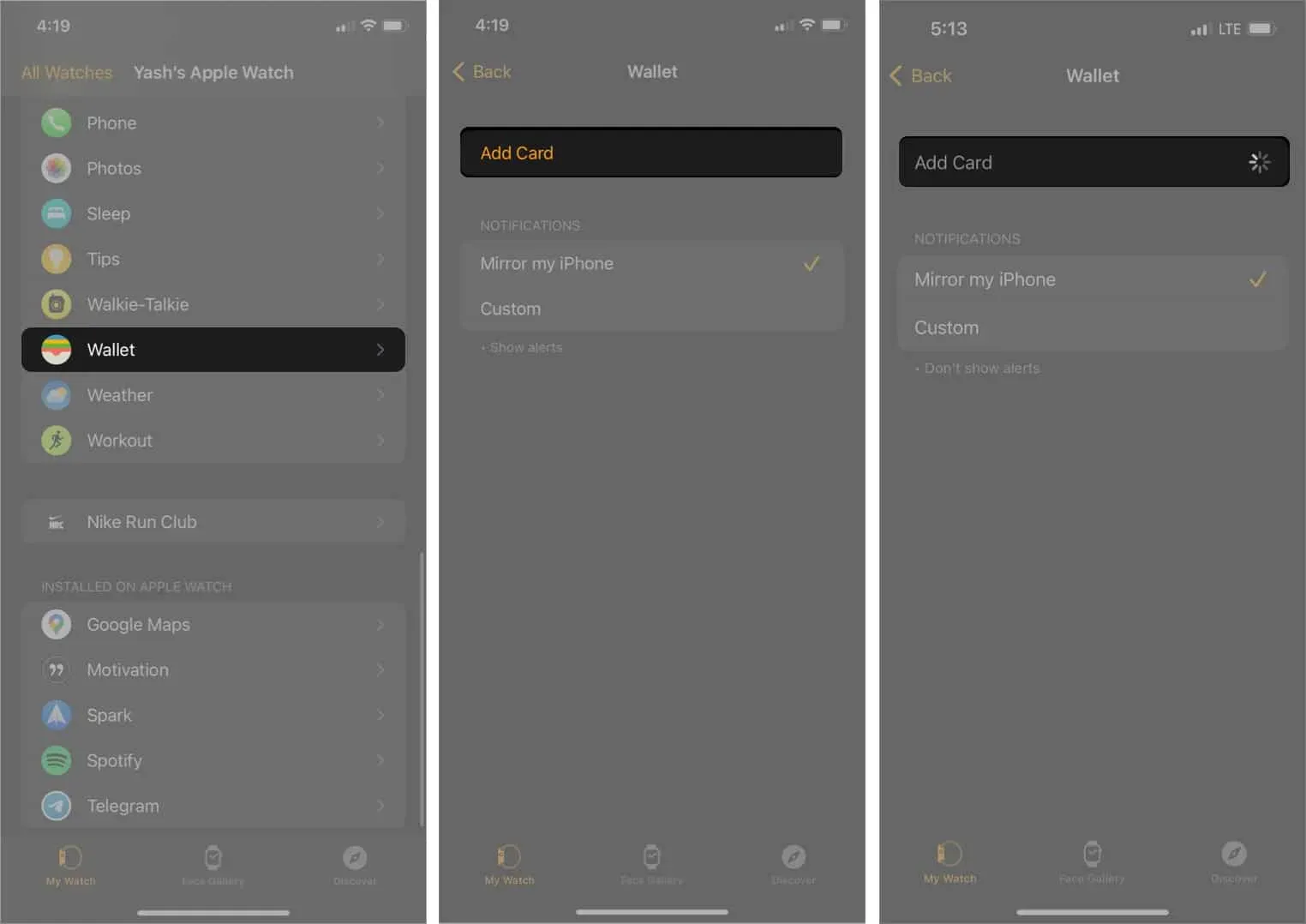
Как использовать посадочный талон на Apple Watch
После настройки кошелька на Apple Watch следуйте инструкциям, чтобы получить доступ к посадочным талонам на Apple Watch.
Если на Apple Watch появляется уведомление о пропуске:
Коснитесь уведомления, чтобы отобразить пропуск → Прокрутите, чтобы получить доступ к штрих-коду.
Если у вас есть пропуск со штрих-кодом:
Дважды щелкните боковую кнопку → Прокрутите до своего значка → Поднесите штрих-код к сканеру.
Примечание. Вы также можете открыть приложение «Кошелек» на Apple Watch → выбрать карту → отсканировать карту.
Как получить информацию о ваших пропусках на Apple Watch
- Откройте приложение «Кошелек».
- Коснитесь проездного или электронного билета.
- Прокрутите вниз, чтобы передать информацию.
- Затем нажмите «Передать информацию».
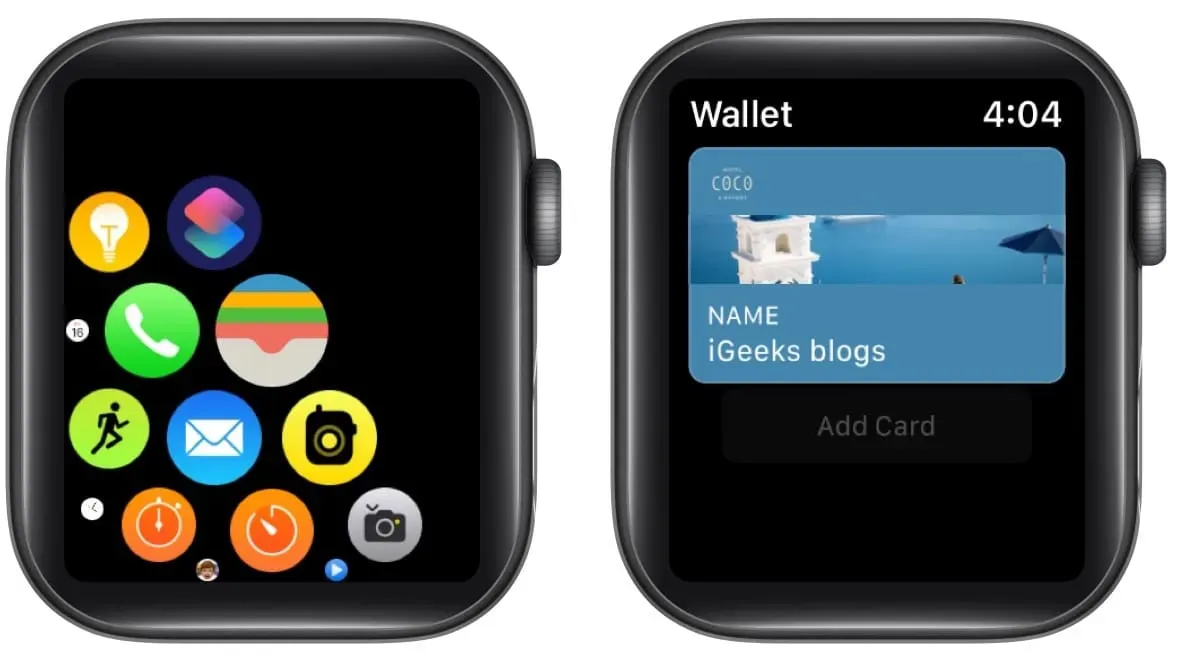
Подведение итогов
Apple Wallet — это удобное приложение, которое позволяет легко носить с собой предметы повседневного обихода, такие как посадочные талоны, удостоверения личности и многое другое. Если вы часто путешествуете, эта функция спасет вам жизнь. Дайте нам знать в комментариях, что вы думаете о том, как часто вы используете приложение Apple Wallet.